Для установки Windows 7 на нетбуке или на другом компьютере, не имеющем встроенного DVD-дисковода, можно использовать установочный диск Windows 7 и внешний DVD-дисковод.
Подключите внешний дисковод к USB-порту на нетбуке, вставьте в DVD-дисковод установочный диск и начните установку Windows 7. Если у вас нет внешнего DVD-дисковода, возможно, в местном компьютерном магазине смогут установить для вас Windows 7 с помощью вашего установочного диска.
Дополнительные сведения об обновлении до Windows 7 см. в разделе Обновление до Windows 7: вопросы и ответы. Подробные инструкции по установке Windows 7 см. в разделе Установка и переустановка Windows 7.
Перед началом работы: поддерживает ли ваш нетбук Windows 7?
Чтобы проверить, поддерживает ли ваш нетбук (или любой другой компьютер) все компоненты, входящие в Windows 7, ознакомьтесь с разделом Системные требования ОС Windows 7.
Также рекомендуется загрузить и запустить советник по переходу на Windows 7.
Он поможет выявить потенциальные проблемы с аппаратными компонентами вашего компьютера, устройствами и программами, которые могут повлиять на установку Windows 7, и подскажет рекомендуемые действия.
При помощи консультанта по обновлению можно также узнать, поддерживает ли ваш нетбук дополнительные компоненты, такие как Peek и Shake, доступные в некоторых выпусках Windows 7. Дополнительные сведения об этих компонентах см. в разделе Новые возможности рабочего стола Windows.
Примечание.
-
ОС Windows 7 предназначена для мониторов с минимальным разрешением экрана 800 × 600 пикселей. Если ваш нетбук не поддерживает такое разрешение экрана, некоторые диалоговые окна и фрагменты текста могут отображаться обрезанными. В этом случае можно попробовать подключить нетбук к внешнему монитору с большим разрешением экрана.
Устранение ошибки «Недостаточно места на диске»
Если жесткий диск вашего нетбука отвечает требованиям к минимальному размеру диска для установки, но ошибка «Недостаточно места на диске» все равно появляется, попробуйте освободить место на диске нетбука. Дополнительные сведения см. в разделе Удаление файлов с помощью программы «Очистка диска».
Если освободить на диске достаточно места для установки Windows 7 невозможно, попробуйте запустить или загрузить нетбук с использованием установочного диска Windows 7 и внешнего DVD-дисковода. Затем можно отформатировать жесткий диск во время установки Windows 7, чтобы освободить на нем место. Для запуска компьютера таким способом может потребоваться изменение отдельных системных параметров. Дополнительные сведения см. в разделе Загрузка компьютера с USB-устройства флэш-памяти или установочного диска Windows 7.
Предупреждения!
-
При форматировании диска во время установки Windows 7 все ваши программы, параметры и файлы будут окончательно удалены. Пошаговые инструкции по этой процедуре см. в разделе «Использование варианта выборочной установки и форматирование жесткого диска» статьи Установка и переустановка Windows 7.
-
Не используйте стороннюю программу для переформатирования жесткого диска перед установкой Windows 7. Вместо этого отформатируйте жесткий диск во время установки Windows 7.
Код статьи: MSW700009

Установим Windows 7 или XP на ноутбуки (отсутствует дисковод) и нетбуки с флешки
Сегодня давайте с Вами разберём такой вопрос, как установка на операционной системы нетбук.
Правильно установить виндовс и настроить её не так и просто, поэтому наш компьютерный сервис оказывает эту услугу с выездом мастера на дом.
(44) 593-13-24 (vel)
(25) 921-89-01 (life)
| № | Оказываемая услуга: | Стоимость: |
| 1 | Установка Виндовс 7, 8, XP, 10 в Минске |
Комплект 25р. (с выездом) — Windows 7, драйвера, минимум необходимых программ (аудио/видео, браузер) и антивирус с ключом на год). Комплект 30р. (с выездом) — Windows 10 плюс стандартный комплект программ и драйверов. |
Что же собой представляет вопрос установки windows 7, разберём ниже.

Для начала стоит сказать, что нетбук очень интересная уменьшенная копия ноутбука. Основным преимуществом его является миниатюрные размеры, даже по отношению к ноутбуку.
Поскольку принцип их устройства одинаков, то при возникновении проблемы шума в нетбуке, причины будут такие как и описанные в статье на ноутбуке шумит кулер. Поэтому ознакомьтесь с данным вопросом, что он не застиг врасплох.
Конечно, это сказалось и на мощности/производительности, которые стали заметно меньше. Но в то же время этой производительности полностью хватает для тех задач, для которых и было задумано такое миниатюрное решение.
А именно это обзор сайтов в интернете, работа с почтой, чтение и обработка текстовых и других документов, плюс, конечно же, не обошлось и без развлекательных функций – просмотр фильмов, прослушивание музыки и запуск простеньких игр.
То есть, имея вес в среднем чуть более килограмма он способен выполнять очень многие задачи рабочего и развлекательного характера при этом умещаясь, к примеру, в обычную женскую сумочку.
Благодаря такой своей эффективности нетбук стал достаточно популярен, как у бизнес представителей нашего общества, так и у обычных студентов
Но, как и ноутбук, он имеет те же нюансы и проблемы в процессе своей работы. Первоначально, это операционная система. То есть необходимость её установки.
В нашем сегодняшнем разговоре это установка Windows 7. Она также присутствует и на компьютерах. То есть нетбук, не считая сниженной производительности, представляет собой полноценный компьютер. Также ему характерные многие проблемы и вопросы, которые имеют место быть и у ПК и у буков.
Рассмотрим установку на нетбук windows 7. Процесс этот не прост. Для начала давайте ответим на вопрос, которым задаются многие пользователи – стоит ли устанавливать windows 7 или лучше windows XP?
Может, как только нетбуки начали выходить этот вопрос, и имел место быть. Но сейчас он однозначен в пользу windows 7 и вот почему:
- Windows XP полностью устаревшая ОС, на которой можно ещё работать, но она уже не поддерживается производителем. Это говорит о том, что и безопасность там под угрозой и то, что она больше не улучшается и не совершенствуется.
- Windows 7 отлично подходит для нетбука и полностью раскрывает его потенциал. Важно только правильно её установить и настроить, не загромождать большегрузными программами без особой надобности и она будет работать достаточно шустро и производительно.
То есть здесь очень заметна важность установки качественных программ и утилит (кодеки, браузеры, архиваторы и т.д.), в противном случае возможно падение производительности работы.
Если Вы решили установить на нетбук windows 7 максимально качественно и надёжно, то доверьте это нашим мастерам.
В процессе своей многолетней работы они выработали чёткие правила качественной и надёжной установки программ, обеспечивая тем самым максимально качественную наладку комфортной работы за нетбуком.
Важным условием установки или переустановки ОС на нетбуке является то условие, что он не имеет dvd привода дисков, что говорит нам о невозможности установки Windows с обычного диска.
Для установки нужно подготовить специальную загрузочную флешку с этой операционной системой, а потом только начинать установку. Более подробно об этом, в статье как правильно установить Windows 7 на нетбук с флешки.
Да и то нужно ещё запустить этот процесс, для чего также нужны специальные знания.
В общем если Вы хотите качественно и недорого установить или переустановить на нетбук правильную и надёжную Windows версии 7, то можете обращаться к нам в сервис. Наши мастера произведут все необходимую работу качественно, надёжно и в срок.
Вернуться на главную страницу
-
1
Мне понравилось
-
4
Мне непонравилось
- 28 июня 2014
Здравствуйте, я Алекс. Мне подарили на День рождения нетбук, которого я уже давно ждал. Операционка установленная на нем – Линукс, а мне нужен Windows 7. Я бы и сам поставил, но в нетбуках нет оптического привода, а как установить windows 7 с флешки на нетбук я не представляю. Помогите пожалуйста!
Сотрудничая с различными компаниями в рамках it аутсорсинга, наши специалисты используют только официальные методы установки и переустановки операционных систем. Но мы знаем и другие способы установки операционок.
Для того, чтобы поставить операционку на нетбук с флешки, нужно ее сначала «приготовить». Для этого нам понадобятся четыре вещи: сама флешка минимум на 4 Гб, ISO-образ с Windows 7, программа UltraISO и компьютер, на котором мы будем создавать загрузочную флешку.
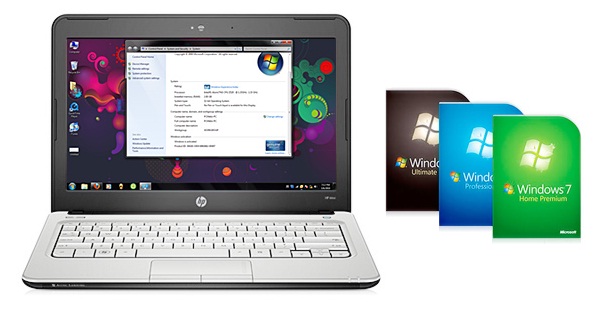
UltraISO можно скачать с официального сайта разработчика. Скачали, установили. Трудностей при установке возникнуть не должно, надо лишь последовательно нажимать «Далее». При каждом запуске программа будет просить зарегистрировать ее. Не обращаем внимания. Программа платная и стоит $29,95, но пробного периода вполне хватит, чтобы воспользоваться ею, и не раз. Поэтому смело нажимаем «Пробный период» и продолжаем работу.
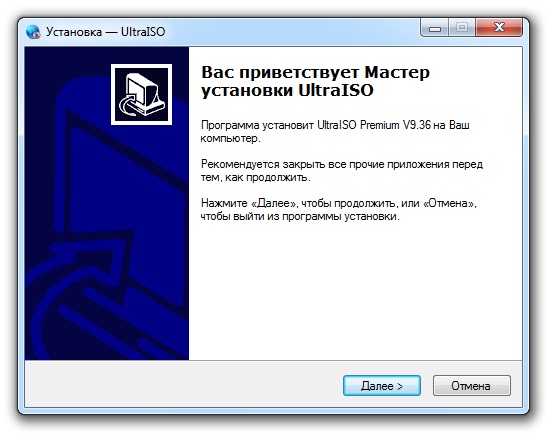
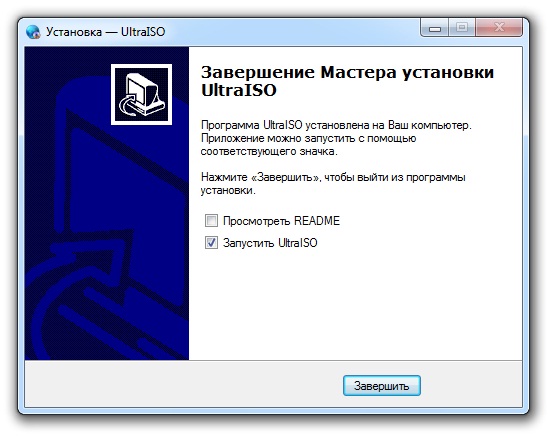
Теперь приступаем к записи образа диска на флешку. В программе UltraISO через «Файл → Открыть» открываем образ инсталляционного диска. Дальше идем в меню «Самозагрузка» и выбираем «Записать образ жесткого диска…».
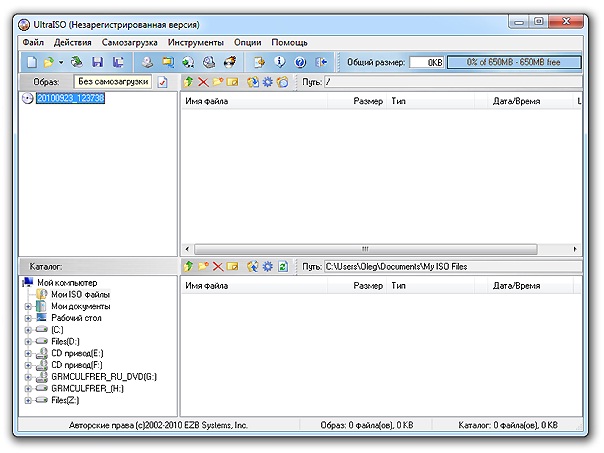
В поле «Disk Drive» нужно указать нашу флешку, на которую будем писать образ. В строке «Метод записи:» нужно выбрать «USB-HDD» и после этого нажать «Записать» После нажатия «Записать» появится окно, предупреждающее о том, что вся имеющаяся информация на флешке будет уничтожена. Убедитесь, что на флешке нет ничего жизненно важного и нажмите «Да».
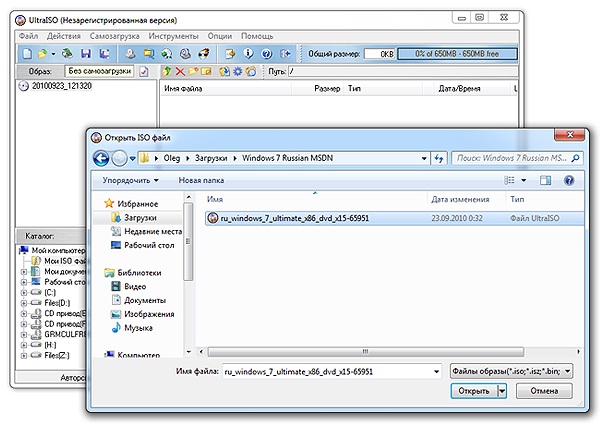
Ждем, пока происходит процесс записи. Время записи зависит от скорости порта, флешки и быстродействия компьютера вообще. Ждать придется довольно долго.
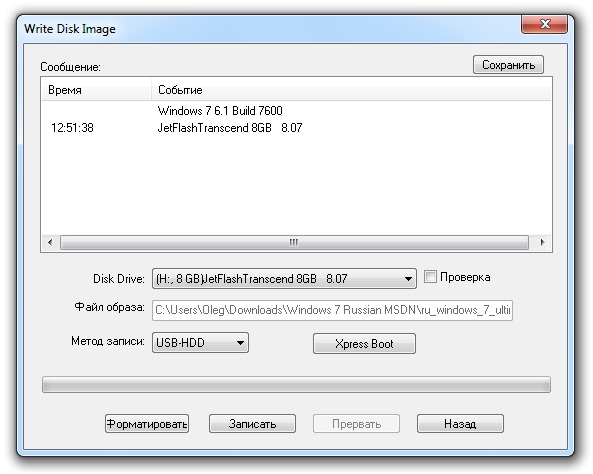
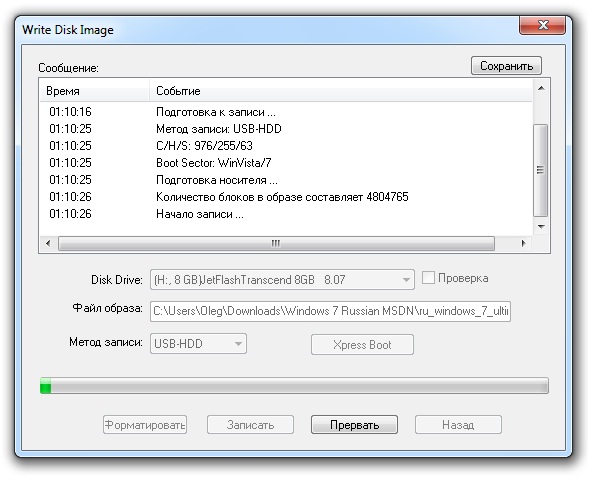
По завершении записи можно приступать к установке системы на нетбук.
Вставляем флешку в USB-порт нетбука, перезагружаем его и в самом начале загрузки заходим в BIOS (клавиша F12 или F10 или другая, зависимо от версии BIOS) и в соответствующем пункте выбираем загрузку с USB первым приоритетом. Сохраняем настройки, перезагружаемcя.
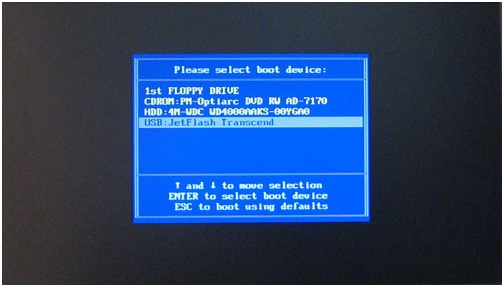
Собственно теперь просто устанавливаем систему в привычном режиме.
Вот и все!
Этот способ создания загрузочной флешки далеко не единственный, но, похоже, наиболее доступный и быстрый. Удачной работы!
Я задумывался о покупке нетбука уже давно. Идеи бродили еще с прошлого года, но руки дошли вот только сейчас. Главная причина для покупки это то, что нетбук умещается в задний кофр мотоцикла, что избавляет от необходимости возить рюкзак с полноразмерным ноутбуком. После длительного маркетингового исследования мой выбор пал на ASUS EEE 1000HE. Atom N280, клавиатура а-ля Apple, батарея на 8 часов и чехол и тряпочка в комплекте перевесили аргументы конкурентов.
Нетбук поставляется с чешской версией Windows XP, что для меня неприемлемо. Хотя, знаю людей, которые находят это забавным и даже удобным. В данном посте я опишу процедуру установки Windows 7 на мой нетбук. Сразу подчеркну, что для работы мне нужен именно Windows. Итак, поехали.
- Скачать дистрибутив Windows7 с официального сайта в формате iso. Там же можно нагенерить ключи. Я загрузил 32-х битную версию. 64-битная мне на нетбуке не нужна.
- Обновить BIOS нетбука до последней версии используя прилагаемую утилиту ASUS Update.
- Подготовить флэшку (минимум 4Gb). Желательно пустую.
- Теперь нужно переписать содержимое iso образа на флэшку каким-либо образом. Я воспользовался DaemonTools, счастливым обладателем которого являюсь. У кого нету, можно скачать полнофункциональный трайал вот тут. С помощью DaemonTools я замапил образ на виртуальный драйв и скопировал его содержимое на флэшку. Внимание! Перед копированием нужно убедиться, что у вас включена опция отображения скрытых и системных файлов в Windows Explorer. Для тех, кому не нравится DaemonTools могут просто записать образ на диск с помощью любой программы, которая умеет это делать, к примеру Nero Burning Rom и переписать файлы на флэшку уже с диска. Для остальных можно воспользоваться WinRAR, который тоже умеет открывать iso-образы.
- Если на нетбуке уже установлена Windows XP и имеется свободный раздел, на который вы хотите установить Windows 7, то надобности делать загружаемую флэшку нет. Достаточно вставить ее в нетбук и запустить инсталлятор. В этом случае следующий пункт можно пропустить. У меня ситуация была именно такой. Мой EEE имел на борту чешскую XP и свободный 60Гб раздел, куда я и установил Windows 7. Теперь у меня double boot.
- Если же у вас стоит Линукс или вам нужно перетасовать разделы на диске, то нужна загрузочная флэшка. Для этого я рекомендую воспользоваться LiveUSBHelper. Загрузите и установите его вот отсюда. Если при запуске программа потребует vb6stkit.dll, то загрузить ее можно здесь. У меня для установки еще понадобился набор activeX компонентов от Microsoft, который можно загрузить с сайта Microsoft. Программа сама подскажет откуда. Интерфейс интуитивно понятен, детали описывать не буду.
- Запускаем инсталлятор Windows 7. Для этого или грузимся с флэшки или запускаем его из XP. Внимание, для загрузки с флэшки нужно в БИОС поменять приоритет загрузочных устройств. Хотя, у меня загрузка с флэшки уже стояла над загрузкой с диска по-умолчанию. С инсталляцией проблем никаких не было. Вопросов Винда теперь задает меньше и все ИМХО проще. Инсталляция заняла около получаса-сорока минут.
- Почти все драйвера уже имеются в дистрибутиве. Для нормальной работы хардварных кнопок нужно установить ACPI драйвера от ASUSa. И утилиту ASUS Instant Key Utility. Загрузить все это можно вот отсюда. Версии для Висты и для Вин7 у них нету, но XP драйвера у меня заработали нормально. Одна особенность. Не запускайте AsusSetup.exe. Он ругается на версию Виндоуз. В том же каталоге есть другой инсталлятор. Для ACPI драйверов это Setup.exe, для Instant key Utility это EEEInstantKey_1.08.exe. Вот его и запустите в режиме совместимости. У меня все прекрасно установилось и заработало.
Мне пришлось немного поковыряться над настройками беспроводной сети. Винда видела все беспроводные сети, но почему-то не хотела подключаться к моей. Сначала я думал, что проблемы в WPA2. Но Винда отказалась присоединяться к сети даже с выключенным шифрованием. Как выяснилось, драйвера для wi-fi карты немного сыроваты и работают нормально не со всеми рутерами. У меня дома сеть на базе Apple Airport в режиме «Только g». Смена режима на «Совместимый b/g» вылечило проблему. Надеюсь, эта проблемы будет решена апдейтами. Кстати, апдейт для wi-fi драйверов уже доступен через Windows Update. Возможно, эта проблема уже исправлена.
Теперь скажу несколько слов о производительности. Windows 7 работает на такой конфигурации отлично. Даже прозрачность окошек автоматически включилась. Я установил стандартный набор Джава-девелопера, включая JDK и Eclipse. Eclipse установился нормально и работает быстро. Работать можно более-менее нормально позакрывав боковые панели. Притормаживает немного эмулятор Андроида, но не настолько, чтобы было невозможно работать. Главное не закрывать его после первого запуска. 
Для интернета рекомендую поставить Google Chrome. Он работает шустрее нежели Internet Explorer 8. Хотя, возможно это субъективно.
